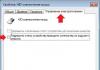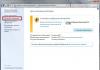friGate CDN – это расширение позволяет браузерам на основе движка Blink (Opera, Google Chrome) и Gecko (Firefox) получать беспрерывный доступ к сайтам, которые недоступны в том или ином регионе. А также способно шифровать передаваемые данные, если не используется SSL. Встроенная функция PageSpeed Optimization дает возможность оптимизировать данные сайта для быстрого отображения его страниц.
Возможности
После установки friGate CDN для Яндекс Браузера вы сможете открыть для себя доступ к заблокированным сайтам. После доступа к ресурсу расширение самостоятельно определяет скорость вашего соединения с сервером и, если она недостаточно высокая, то плагин использует специальный прокси разработчика, который обеспечит необходимую скорость передачи данных. Расширением пользуется уже большое количество людей в интернете, в 2015 году их число переваливало за 700 тысяч. По статистике разработчика с каждым следующим годом прибавлялось минимум по 250 тысяч пользователей.

С friGate возможности любого браузера получают дополнительные функции, а также более широкие настройки прокси. Стандартные средства браузера используют ограниченные функции прокси. Приложение улучшает работу с настройками, добавляя графические элементы интерфейса, есть возможности корректировать перечень ресурсов, которые будут открыты при помощи прокси. А также можно задавать к конкретному ресурсу свои настройки. Поддерживаются все типы, даже с авторизацией. Дополнительные возможности:
- создание списков исключений;
- создание перечней тех сайтов, которые будут использовать прокси;
- можно формировать список, используя один клик;
- распределять прокси по государствам.
Принцип работы
Устанавливается friGate стандартным способом – через интернет-магазин. На страницах магазина существует около дюжины клонов расширения, поэтому лучше всего скачать его по прямой ссылке или со страницы официального сайта. Убедиться, что оно установилось в ваш браузер можно при помощи треугольного значка на панели инструментов браузера. Далее вам нужно будет внести небольшие настройки в само расширение для более комфортной работы.

Немаловажной особенностью этого ПО является то, что открытие заблокированного ресурса при помощи proxy возможно лишь, если он внесен в список. Если попытаться пройти по ссылкам, которые вне перечня, ваш IP не будет скрыт и, скорее всего, доступ не осуществиться. Для того, чтобы сформировать свою базу веб-узлов:
- необходимо выбрать расширение на панели инструментов браузера и нажать ПКМ;
- затем в выпадающем меню выбрать строку «Параметры»;
- далее необходимо нажать «Добавить список»;
- теперь при помощи окна ввода адреса и кнопки «Добавить сайт» сформируйте список и в колонке рядом установите значение «proxy включен всегда» (необходимо обратить внимание, что перед адресом нужно вводить звездочку, затем точку и потом только сам адрес без протокола http или www).

- friGate определяет «на лету» необходимо ли к данному сайту применять прокси, а после этого, если необходимо, устанавливает связь через proxy-сервер;
- есть свой список ресурсов, которые являются заблокированными, список часто дополняется разработчиками;
- наличие proxy от разработчика.

- в браузере Mozilla Firefox нельзя просматривать личный перечень сайтов, а также ограниченные возможности его редактирования;
- иногда исчезает на время из магазина;
- небольшой список ресурсов под блоком.
Как скачать и установить
friGate – это удобное расширение для доступа к любым заблокированным сайтам. Чтобы его установить сделайте следующее:
- Откройте браузер от Yandex.
- Кликните по ссылке https://chrome.google.com/webstore/ .
- Это магазин расширений для Chrome. В строке поиска введите: «FriGate» и нажмите Enter.
Cообщить об ошибке
Битая ссылка на скачивание Файл не соответствует описанию Прочее
Chrome friGate – расширение, устанавливаемое в браузер Гугл Хром, предназначено для получения доступа к заблокированным сайтам. Это возможно благодаря использованию прокси-сервера. После включения дополнения, скорость веб-серфинга не падает.

Фрегат не только способен обойти блокировку, он способен шифровать трафик к сайту. Расширение производит оптимизацию веб-сайта. Дополнение для входа на любой веб-сайт устанавливается и на .
Принцип работы
В момент обращения к сайту, плагин проверяет скорость доступа интернет-ресурса. В том случае, если скорость слишком низкая, либо доступ отсутствует вовсе, происходит перенаправление пользователя через CDN-узел. Следует заметить, что узлы, используемые frigate free расположены в 5 странах. Если web-сайт не использует защищенное соединение «HTTPS», тогда в момент перенаправления доступа осуществляется шифрование трафика.
В настройках дополнения пользователь может указать параметры, позволяющие оптимизации и сжатию информации происходить без потери исходного качества. При желании имеется возможность добавлять веб-сайты, через которые осуществляется проверка скорости ресурса. Это делается в настройках.
Преимущества
В отличие от других похожих расширений, фригейт включается только когда доступ к сайту закрыт. Дополнения, выпущенные конкурентами на все сайты, заходят через прокси. «Кораблик» помогает пользователю только при необходимости.
Очевидным преимуществом дополнения считается то, что оно использует только выделенные прокси-сервера. Подключения к бесплатным и публичным серверам исключены. Благодаря этому скорость загрузки веб-сайтов всегда на высоком уровне. К тому же исключена перегрузка серверов. Помимо этого, использование чужих прокси считается небезопасным.
Браузер chrome с расширением frigate free становится незаменимым интернет-обозревателем как для пользователей, так и владельцев сайтов. Благодаря плагину все остаются в плюсе. Владельцы ресурсов всегда будут получать клиентов, а пользователи попадут даже на заблокированный веб-сайт.
Недостатки
У расширения frigate free имеется несколько несущественных недостатков. Многих пользователей не устраивает то, что отсутствует автоматическое обновление. Приходится постоянно самостоятельно проверять, не вышло ли обновление. Конечно, это сделать несложно, но иногда можно забыть, а значит существует вероятность, что будет пропущено полезное обновление.
Часть пользователей посещает национальные домены. Дополнение «Кораблик» не поддерживает их. Это значит, что после блокировки такого домена, пользователи не смогут на него попасть даже через прокси.
Как скачать и установить
Чтобы frigate скачать, а затем установить его, необходимо зайти в магазин Гугл, после чего в поиске ввести «frigate».

Через мгновение на странице появится результат поиска. Лучше всего выбирать дополнение frigate CDN. Оно расположено в самом верху поисковой выдачи. После выбора плагина, необходимо кликнуть по кнопке «Установить».

Расширение Frigate обеспечивает доступ к сайтам через прокси-сервер. Скрывает истинный IP-адрес компьютера и таким образом позволяет открывать веб-ресурсы, заблокированные провайдером, поставляющим интернет, и непосредственно их администраторами (они заносят выборочно адреса посетителей в чёрные списки).
Плагин Frigate имеет целый ряд преимуществ:
- открывает веб-страницы без потери скорости (так же как и в обычном режиме);
- обеспечивает бесперебойный доступ к любимым торрент-трекерам, видеохостингам и другим онлайн-сервисам;
- снимает геоограничения (блокировку по локации, месту проживания);
- снижает риск заражения ПК вирусами (вирусные атаки по сети со скрытым IP- адресом провести значительно сложнее, чем с открытым).
Дополнение Frigate работает со списком сайтов, который можно дополнять и редактировать. Алгоритм его действия сводится к следующему:
- Пользователь открывает (запрашивает) веб-сайт в браузере.
- Аддон Фригейт анализирует запрос: есть ли сайт в его списке (базе).
- Если есть, проверяет доступ: если он не доступен (не работает по причине блокировки), устанавливает интерент-соединение через прокси и снова пытается открыть его. Как правило, после «маскировки» IP заблокированный веб-ресурс открывается.
Кроме выборочного подключения по доступу, Frigate может постоянно поддерживать коннект через прокси-соединение. Все данные и запросы он передаёт по зашифрованному каналу (протоколу SPDY).
Из этой статьи вы узнаете, как установить Frigate, в каких браузерах его можно использовать и как им пользоваться.
Firefox
1. Чтобы загрузить аддон Frigate для Firefox, перейдите на официальный сайт дополнений - addons.mozilla.org.
2. В поле «Поиск» наберите название расширения. Кликните «стрелочку», расположенную по правую сторону от поля.
Внимание! Аддон предоставляется бесплатно.

4. Чтобы скачать Frigate, на открывшейся странице клацните кнопку «Добавить в Firefox».
5. Дождитесь завершения загрузки (прогресс отображает в дополнительной панели в верхней части окна).

6. Кликните «Установить», чтобы выполнить подключение Frigate для Mozilla Firefox.
7. Нажмите «Перезапустить сейчас» (FF перезагрузится).

В процессе веб-сёрфинга, чтобы обеспечить свободный доступ к сетевым сервисам, используйте настройки и опции плагина. Панель с ними открывается по нажатию кнопки Frigate в окне браузера:
«Сайт из списка…» - надстройки для сайта в базе (вкл./откл. прокси, анонимности, turbo-компрессии), а также удаление его из базы.

«Текущий прокси» - смена сервера для переадресации (доступные proxy отображаются в дополнительной панели).

«Вкл. прокси для всех… » - установка постоянного прокси-соединения для всех сайтов, открываемых в браузере.
«Выключить… » - полное отключение аддона.
Внимание! При запросе аддона на сайте дополнений внимательно вводите его название. Правильный вариант - frigate. Неправильные варианты: freegate (ошибка в слове), fri-gate (имя через дефис - фейковое дополнение, подделка).
Чтобы задействовать прокси-аддон для Google Chrome, сделайте следующее:
1. Откройте меню браузера (три точки).

2. Перейдите: Настройки → Расширения.
3. Прокрутите колесом мыши вниз перечень подключенных аддонов.

5. В окошке поиска задайте имя - frigate.

6. В выдаче выберите один из двух представленных разработчиком инструментов:

friGate Light (упрощённая версия)


На страничке плагина нажмите «Установить». Браузер автоматически загрузит и подключит его.

Статус работы прокси отображается на кнопке friGate (off - отключено, wait - ожидаю).
Решение для других браузеров
К сожалению, разработчики не создали версию Frigate для Opera, Internet Explorer или Frigate для Яндекс.Браузера. Но если вы желаете сёрфить в этих веб-обозревателях через прокси, можно задействовать аналоги - схожие по функциям аддоны, скрывающие пользовательский IP.
Безопасного вам пользования интернетом! И пусть ваши любимые сайты всегда будут для вас доступны!
Последние шаги украинского правительства, направленные на блокирование популярных социальных сетей «Вконтакте» и «Одноклассники», ресурсов «Mail.ru», «Yandex» и других поспособствовали всплеску интереса к программным инструментам, позволяющим . Одним из таких инструментов является расширение для браузера «Frigate», использующее прокси-серверы для обхода нежелательных для пользователя блокировок. В данном материале я расскажу, что это такое фригат, как пользоваться friGate, а также каковы особенности его функционала.
Что такое friGate?
«friGate » - это расширение для браузеров Chrome, Firefox, а также навигаторов на основе «Chromium» («Яндекс.Браузер», «Opera», «Амиго» и др.), предназначенное для получения доступа к заблокированным сайтам. В своей работе «Фрегат» (так дословно переводится английское «frigate») использует иностранные прокси-серверы (обычно из США, Франции, Великобритании, Испании, Германии и Нидерландов), позволяющие получать контент с заблокированного цензорами сайта.

Принцип работы с прокси шаблонен: вы делаете запрос на прокси с целью доступа к заблокированному сайту, прокси-сервер связывается с данным сайтом, скачивает из него контент, который затем пересылает вам. Номинально с заблокированным сайтом связался какой-нибудь испанский сервер, а по факту это были вы из России или Украины.
- Рассматриваемое мной расширение friGate скачивается и устанавливается на ваш браузер, после чего в панели инструментов (справа сверху) появится соответствующий значок.
- После клика на нём левой или правой клавишей мыши (зависит от браузера) данное расширение можно активировать/деактивировать, изменить его настройки, выбрать предпочитаемую страну прокси-сервера и так далее.
Опционал «friGate» предусматривает возможность задействования турбо-компрессии (передаваемые данные запаковываются, что позволяет добиться экономии трафика и скорости передачи данных). А также активацию режима «анонимности», не позволяющего различным программным инструментам отслеживать вашу деятельность в сети.
Кроме того, вы можете отключить рекламу (за счёт которой и живут разработчики расширения). Для этого в Мозилле нужно перейти в Настройки браузера – «Дополнения» – «Расширения», найти в списке расширений «friGate» и нажать на кнопку «Настройки» справа. В открывшихся настройках поставьте галочку на «Отключить рекламу».
В Хром же это делается переходом в настройки приложения (правая клавиша мыши на значке «Фрегата» - «Параметры»), и установкой галочки напротив пункта «Не показывать рекламу».
Как добавить сайт в свой список friGate
Важной особенностью «frigate» является возможность активации данного приложения не для всех сайтов (как известно, работа с прокси несколько замедляет работу интернет-ресурсов), а лишь для выбранных пользователем. Ниже я опишу, как использовать friGate в данном контексте в срезе Firefox и Chrome.
Браузер Firefox
- Установите «Фрегат», перейдя в магазин расширений Firefox , и нажав на «Добавить в Firefox».
- После установки расширения перегрузите ваш браузер, значок «friGate» появится в панели браузера справа сверху.
- Теперь перейдите на проблемный сайт и подождите, пока браузер не выдаст вам сообщение, что данный сайт недоступен (в адресной строке браузера должен обязательно располагаться адрес заблокированного сайта).
- Теперь кликните на значок «friGate» левой клавишей мыши, в появившемся меню поставьте галочку рядом с опцией «вкл.прокси для сайтов из списка».
- Затем наведите курсор на самую верхнюю панель («сайт не из списка»), и в открывшейся панельке выберите «добавить сайт в список».

Браузер Chrome
- Установите расширение для браузера Хром из магазина Хром .
- После установки расширения наведите курсор мыши на значок «frigate», нажмите правую клавишу мыши и выберите «параметры».
- Здесь уже имеется список из сайтов, которые можно обойти с помощью прокси, вы же можете добавить свой список, введя для него имя, и нажав на кнопку «Добавить список».

Нажмите на «Добавить в список» для создания своего списка сайтов
После того, как вы добавите свой список, кликните на него, и внесите в него адрес заблокированного домена (например, *.vk.com – звёздочка и точка перед названием позволяет добавлять домен с поддоменами), и нажмите на кнопку «Добавить сайт». Также вы можете активировать опцию «proxy включён всегда» для данного сайта, или использовать аналитический алгоритм, позволяющий расширению самому выбирать, когда активировать прокси для указанного ресурса.
Настройка списка сайтов Фрегат
К сожалению, на данный момент расширение «friGate» для браузера Firefox не поддерживает настройку списка сайтов. Данная настройка доступна для браузеров на основе ядра «Chromium» (к примеру, тот же «Гугл Хром»).
- Для настройки списка наведите курсор на значок «Фрегата» в браузере, и кликните правой клавишей мыши.
- В появившемся меню выберите «Параметры», и в открывшемся окне вы увидите список из более заблокированных 200 сайтов под названием «friGate».
- Кликнув на него, вы можете просмотреть данный список, а также деактивировать блокировку какого-либо из данных сайтов, нажав на соответствующую кнопку справа.
- Также вы можете создать свой список, и добавить в него нужные вам ресурсы. Специфика создания и редактирования такого списка была описана мной в предыдущем разделе.

Заключение
В данном материале мной было описано, как начать пользоваться расширением friGate, и как настроить список сайтов в данном плагине. Рассмотренный мной инструмент будет полезен тем пользователям, которые желают восстановить полноценный доступ к заблокированным в их стране ресурсам («Вконтакте», «Одноклассники», «Яндекс», различные торрент-трекеры и иные ресурсы). Скачайте и установите «Фрегат», найдите страну, прокси которой работают наиболее быстро и стабильно – и вы сможете забыть о проявлениях цензуры в вашей стране.
Представляет собой анонимайзер с неким подобием того, как работает небезызвестная надстройка Hola. Грубо говоря, за счет использования этого плагина, пользователь, может запросто посещать сайты, не предназначенные для просмотра в его регионе. То есть, с компьютера, имеющего, например, российский IP (внешний) некоторые ресурсы недоступны. Стоит поменять страну (регион), в котором находится компьютер в данный момент, блокировка будет снята. Как заявляют разработчики плагина friGate, надстройка сама позаботится об этом.
Установка плагина
Инсталлировать плагин в режиме расширений, как это делается для большинства надстроек, включая Hola, не получится. В данном случае придется воспользоваться магазином Google (Яндекс.браузер посторен на движке Хромиум), в конце статьи есть ссылки. Рассмотрим установку и настройку friGate Light.
Жмем Установить и все готово.
Настройка
После окнцания установки, плагин нужно активировать - Меню - Расширения\плагины.


В список следует добавить домены, для которых будет использоваться анонимный прокси (параметр постоянного использования прокси лучше оставить активным).

В дополнительных настройках фриГейт в Yandex браузере ничего менять не нужно.

Однако в некоторых случаях, параметры конфиденциальности можно задействовать в специальном поле, но для этого нужно вручную менять значения адресов для DNS-серверов в настройках протокола TCP/IP.
Доступ к ним можно получить через «Панель управления» в разделе «Центра управления сетями и общим доступом», где выбирается изменение параметров сетевого адаптера. При входе в свойства протокола TCP/IPv4 установить адреса DNS, содержащие четыре восьмерки или две восьмерки и две четверки.

При правильной настройке все отлично работает и можно получить доступ к ранее не доступным ресурсам. Например pandora.com доступен только для US пользователей, но при включенном фриГейте легко заходим на ресурс из Яндекс браузера.